Co dělat, když se baterie na notebooku rychle vypouští

- 2178
- 129
- Kilián Pech
Zklamání ze skutečnosti, že je nemožné pracovat po dlouhou dobu na notebooku, známé některým uživatelům. Ne každý však zná skutečné důvody, proč je baterie rychle propuštěna na notebooku, věří, že všechno spočívá ve vině samotné baterie.
Ve skutečnosti lze takovou možnost považovat za jeden z důvodů, proč je notebook rychle propuštěn. Ale spolu s tím existuje několik dalších důvodů, které je užitečné vědět o odstranění takových nepříjemných situací.

Může existovat několik důvodů pro rychlé propuštění baterie - v tomto článku o nich budeme mluvit
Mechanické příčiny
Pokud se baterie na vašem notebooku rychle nastaví, můžete mít podezření na špatný kontakt zdroje energie s komponenty notebooku. Nesprávná provoz ventilátoru vestavěného ventilátoru může také informovat, že vypouštění baterie vašeho notebooku bude rychle.
Samozřejmě nelze vyloučit skutečnost, že zdroj baterie se jednoduše vyčerpal. V tomto případě nic jiného nezůstane, jak se jen rozloučit se starou baterií a v nejbližší specializovaném obchodě na nákup nové baterie.
Selhání zdroje energie
Jakýkoli technický nástroj, nabíjecí prvek, včetně baterie, má svůj vlastní technický zdroj, který se vyčerpá, který prodloužit „život“ bude již nemožný.
Výrobce doprovází každou baterii s jasným náznakem toho, kolik výbojů a poplatků je navrženo.
Samotní uživatelé dělají hrubou chybu, když je nevědomky proces nabíjení nesprávně proveden. Pouze pokud je vypouštěna baterie notebooku, měli byste přistoupit k procesu nabíjení. Je také důležité vzít v úvahu, že baterie by měla být odpojena od sítě pouze tehdy, když je proces nabíjení zcela dokončen.

Vložte notebook do dobití pouze s nízkou energií. A okamžitě vypněte po jeho dokončení
Pokud přerušení nabíjení přerušíte, když se to líbí, životnost baterie se výrazně sníží, takže doufáme, že v jejím dlouhodobém použití je prostě hloupé.
Pokud je baterie notebooku rychle propuštěna a nevy vlastní informace o tom, jak byl proces nabíjení dříve proveden, protože jste zdědili tento notebook, sdílíme informace o tom, jak určit, jak baterie vyčerpala celý zdroj poskytnutý podle výrobce.
Je užitečné zvládnout takové dovednosti a ty, kteří se rozhodli zakoupit notebook, ale bývalý použití.
Takže jako správný asistent bude při řešení takového problému jednat servisní tým energetiky PowerCFG.
Chcete -li začít kontrolovat, zpočátku připojte notebook k síti, zcela nabijte baterii. Teprve poté bude vše připraveno k následnému ověření.
Klikněte na příkaz „Start“, vyberte příkaz „Execute“ a poté předepsat ve speciálním okně CMD. Takové jednoduché akce vám umožní otevřít příkazový řádek s administrativními právy.
Nyní zapište energii PowerCfg a klikněte na „Enter“. Pak si můžete na okamžik odpočinout, protože samotný tým spustí diagnostický mechanismus.
Po dokončení procesu ověření se cesta objeví v okně, která uvádí místo, kde byla uložena zpráva o ověření. Budete muset sledovat uvedenou cestu, otevřít ji pomocí jakéhokoli prohlížeče nainstalovaného na notebooku.
Zobrazí se kompletní informace týkající se nainstalované baterie na notebooku. Pokud si přejete, můžete se seznámit se všemi objevenými daty, ale pro určení zdroje baterie je důležité věnovat pozornost pouze posledním dvěma řádkům.
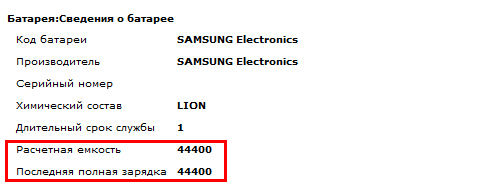
Rozdíl mezi vypočítanou kapacitou a úrovní poslední nabíjení znamená stupeň zhoršení baterie
Pomocí těchto dvou ukazatelů je stanoveno procento zhoršení. Vyzbrojte se kalkulačkou nebo listem papíru, protože musíte provést matematické výpočty.
V předposlední lince je kapacita baterie označena, když byla v novém stavu. Poslední řádek ukazuje svou současnou kapacitu.
Z prvního indikátoru vezměte druhý indikátor a výsledek rozdělte znovu do prvního indikátoru. Závěrem, vynásobte vše o stovky. Výsledné číslo bude procento zhoršení. Čím menší je, klid můžete být, že zdroj baterií notebooku je stále skvělý.
Množství opotřebení 20% není kritické, takže pokud je baterie rychle propuštěna, může být důvodem jinak. Pokud je procento opotřebení velké, bez ohledu na to, jak politováníhodné, ale musíte utratit určitou částku za nákup nové baterie.
V opačném případě se notebook vypne v nejnepříznivějším okamžiku.
Kontaktní oxidace
Jakýkoli krmení může v průběhu času oxidovat a vyvolávat špatný kontakt. Z tohoto důvodu je samozřejmě rychle propuštěna baterie notebooku. Co v takových případech je snadné uhodnout. Musíte jen vzít a vyčistit všechny kontakty.
Samozřejmě, nejprve vypněte notebook, otočte jej vzhůru nohama, vyjměte baterii. Nyní pečlivě, nasměrování dostatečného množství světla, zkontrolujte kontakty.

Proveďte vizuální kontrolu kontaktů pro oxidaci
Určitě si všimnete, že pokud byly podrobeny oxidaci, bude na nich vidět jakýsi bílý plak.
Pokud to najdete, musíte kontakty vyčistit. Vezměte si zubní kartáček, alkohol, velmi pečlivě je vyčistěte všechny kontakty. Dále na chvíli dejte baterii, aby se všechny páry alkoholu vypařily, kontakty jsou zcela suché.
Teprve poté může být baterie znovu zvednutá na vašem bývalém místě, zapněte notebook.
Problémy systému chlazení
Pokud notebook začne vypouštět, nezasahuje do kontroly chladicího systému.
Notebook v pracovním stavu je doprovázen zvýšením teploty. Za účelem snížení je notebook vybaven ventilátorem a radiátorem.
Pokud byl notebook po dlouhou dobu používán, může být chladicí systém kontaminován, v důsledku toho, že baterie může sedět mnohem rychleji.
Proč se to stane, pomůžeme vám pochopit. BIOS monitoruje všechny procesy, včetně řídí teplotní režim. Pokud najednou zjistí zvýšení teploty, okamžitě dá příkaz ke zvýšení rychlosti rotace chladiče.
Chladič, zvyšující se rychlost, bude potřebovat větší spotřebu energie, díky tomuto nabíjení baterie velmi rychle zmizí.
Co dělat za účelem odstranění takové zvýšené spotřeby poplatků je snadné uhodnout. Začněte čistit chladicí systém. Nejprve nezapomeňte odpojit baterii, aby se notebook zcela de -donovoval. Teprve poté roztočte spodní panel notebooku, abyste dosáhli umístění chladiče.

Kontaminovaný chladič nejen podporuje vytápění notebooku, ale také vypouští vaši baterii
Nyní to zůstává pomocí improvizovaných prostředků k čištění čepelí chladiče z prachové vrstvy. Vysavače můžete použít při foukání. Doporučuje se projít čepelemi se speciálním hadrem. Je také užitečné změnit tepelný hlavní.
Po dokončení čištění sbírejte notebook a zkontrolujte, zda je nyní lepší udržet poplatek.
Problémy se softwarem
Mechanické poškození, znečištění složek notebooku není vždy jako důvod. Někdy se rychle vypuštěná baterie stává takovým kvůli selhání softwaru, virového útoku, nepravidelných sad OS,
Z tohoto důvodu doporučujeme, abychom se seznámili s další částí užitečných informací.
Problém s řidiči
Co jsou řidiči, nyní mnoho uživatelů PC rozumí. Řidič je program, který zajišťuje správnou činnost konkrétních součástí notebooku.
Řidiči bohužel někdy „létají“, po kterém jedna ze komponent začne fungovat nesprávně, včetně chladiče. K tomu dochází často, když proces aktualizace OS končí selháním.
Selhání zásuvek může dojít v důsledku negativního dopadu virového.
Takže zpočátku tvrdě pracujeme na odstranění všech virů, protože sousedství s nimi nevede k ničemu dobrému.
Pokud nainstalujete vysoce kvalitní antivirus, budete moci odstranit viry. Samotný antivirus pro vás provede celou důležitou část práce, prohledává systém a odstraní objevené hrozby.
Zbývá obnovit ovladače. Chcete -li to udělat, vezměte si disk, který jste obdrželi při nákupu notebooku. Právě na tom byli všichni řidiči zachováni. Pokud takový disk neexistuje, musíte najít požadovaný ovladač na internetu.

Klikněte na pravé tlačítko myši - Vlastnosti - ovladač - Aktualizace.
Přejděte na „Správce zařízení“, klikněte na linku „Baterie“ a poté budete muset souhlasit s návrhem na automatické vyhledávání ovladačů a jejich následnou aktualizaci.
Řidič může také létat z ventilátoru, takže ve „správce zařízení“ najděte „ventilátor“ a proveďte stejné manipulace.
Nesprávné nastavení OS
V samotném operačním systému lze nainstalovat různá nastavení, díky kterému je možné upravit jas, nastavit parametry napájení.
V okně, které se objeví, klikněte jednou na štítek baterie, vyberte poslední řádek „Další parametry“, klikněte na něj.
V dalším okně budou navrženy možnosti napájení, doporučuje se vybrat možnost „ekonomické“.
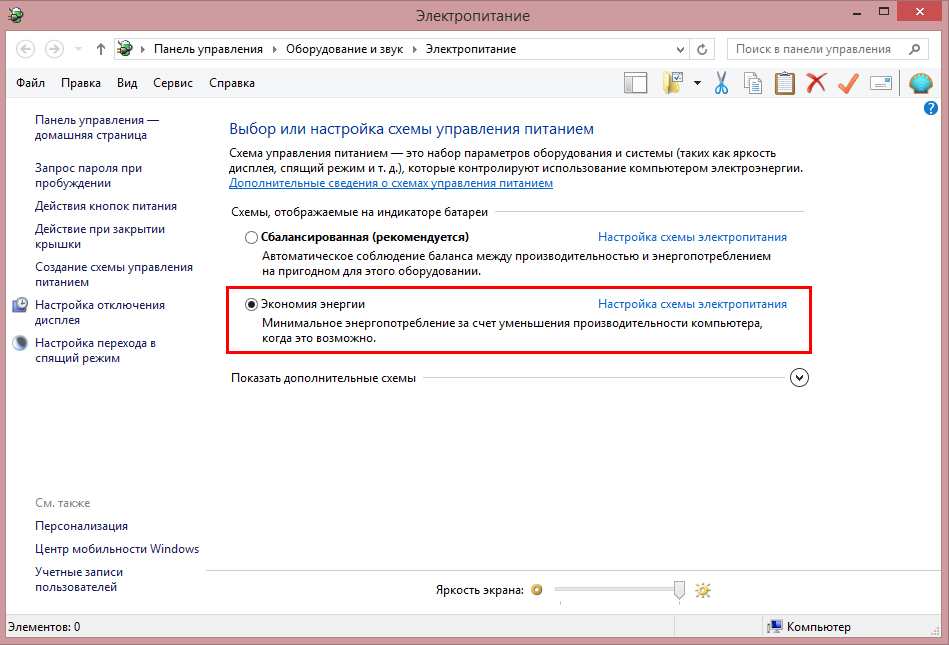
Nastavte režim úspory energie pro mírný výboj baterie
Také programy třetích stran, které neustále pracují na pozadí. Pokud takové programy nepotřebujete, odpojte je od zatížení autobusu, notebook bude okamžitě fungovat snadněji, protože počet procesů, které by měly být provedeny, okamžitě sníží.
Můžete se dostat do automatického zatížení několika způsoby, z nichž jedním je zavedení MSCONFIG do již známého servisního příkazu „Perform“. Poté se otevře okno, ve kterém bude mít jeden ze štítků název „Automobil“.
Stanovení příčiny rychlého vypouštění baterie baterie na notebooku není obtížné. Je důležité studovat informace, je -li to nutné znovu číst, a poté s jistotou zahájit praktické akce a očekávat pozitivní výsledek, spolu s nímž se výdrž baterie výrazně zvýší.

